
Meine Tutoriale werden hier getestet
[url='https://knirisdreamtutorials.de/']
 [/url]
[/url][url='https://www.sbwebdesignsbastelkiste.de/']
 [/url]
[/url][url='http://www.grabschkiste.de/']
 [/url]
[/url]Meine Tuts sind registriert


Die Tutorialübersetzung habe ich mit PSP 2020 am 15.07.21 erstellt,dies kann aber
auch problemlos mit anderen Programmen und Versionen nachgebastelt werden.
Das Copyright des ins deutsche PSP übersetzten Tutorials
liegt bei mir Elfe.
Das Tutorial darf nicht kopiert oder auf anderen Seiten
zum Download angeboten werden.
Vielen Dank an Bea das ich deine PSP Tutoriale
ins Deutsche Übersetzen darf-in Zusammenarbeit mit Sternchen06 aka A.Brede-Lotz.
Merci à Bea de m'avoir permis d'utiliser votre tutoriel PSP
peut traduire en allemand en coopération avec Sternchen06 aka A.Brede-Lotz
Das Original Tutorial findest du hier
[url='http://lemondedebea.free.fr/Brise_d_ete/Brise_d_Ete.htm']
 [/url]
[/url]INFO
1. Ab der PSP Version X3(13) bis zur Version X6(16) ist
horizontal spiegeln jetzt vertikal spiegeln und
vertikal spiegeln jetzt horizontal spiegeln
2. Ab Version X7 gibt es nun auch
wieder die Option auf die andere Seite zu spiegeln
Bild - Spiegeln - Horizontal spiegeln
oder Vertikal spiegeln nicht zu verwechseln mit Bild -
Horizontal spiegeln - Horizontal oder Vertikal
Wer allerdings die unter Punkt 1
genannten Versionen hat,
sollte sich die Skripte dafür in den Ordner
Skripte (eingeschränkt) speichern
Die Skripte kannst du dir downloaden indem du
auf das Wort
[url='https://sternchenstutorialstuebchen.de/Tutorials/zubehoer/spiegeln_script.zip']SKRIPT[/url]
klickst
Wenn du dann die jeweiligen Skripte anwendest wird auch wieder so
gespiegelt wie du es von älteren Versionen kennst.
Aber Achtung!!!
Wenn im Tut z.B Spiegeln - Horizontal spiegeln steht,
musst du mit dem vertikal spiegeln Skript arbeiten und umgekehrt.
Weitere Änderungen sind:
Bildeffekte/Verschiebung heisst nun-Versatz
Anpassen-Einstellen
Ebenen einbinden/zusammenfassen-heisst jetzt zusammenführen
Helligkeit – heißt nun Luminanz
Abkürzungen:
VGF-Vordergrundfarbe
HGF-Hintergrundfarbe
HG-Hintergrund
FV-Farbverlauf
VSB-Vorschaubild
AS-Animationsshop
ZS-Zauberstab
Wenn etwas verkleinert wird,ohne Haken bei Größe aller Ebenen,
sonst schreib ich es dazu.

Bei Kauftuben achtet bitte auf die richtige Lizenz und nutzt einen Text oder eine Wordart,
Orientiert euch an meinem Vorschaubild,
Filter:
Carolaine and Sensibility - CS-LDots
Alien skin Eye Candy 5 Impac - Glass- Clear
FU Unlimited - Eye candy 4000-Jiggle
Ich arbeite mit den Original Farben,

Folgendes Material
[url='https://filehorst.de/download.php?file=dghFlqAf']
 [/url]
[/url]Ausserdem brauchst du eine geeignete Tube,
meine ist von "Verymany",
du kannst sie hier käuflich erwerben,
[url='https://verymanytubes.com/']
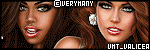 [/url]
[/url]ein HG Bild
Meins ist von MDS-Marion & Dieter
Schnapp dir einen Kaffee und dann fangen wir an,

1.^^
Öffne Alpha_BriseDEte,
Fenster - Duplizieren,
Schließe das Original - Wir arbeiten auf der Kopie weiter.
2.^^
Vordergrundfarbe 1 oder weiß,
Hintergrundfarbe 2.
3.^^
Erstelle aus den Farben einen rechteckigen Farbverlauf-siehe Screen,

Fülle die Ebene damit.
4.^^
Einstellen-Unschärfe-Strahlenförmige Unschärfe-siehe Screen,

Effekte-Kanteneffekte-nachzeichnen,
Einstellen-Schärfe-scharfzeichnen.
5.^^
Effekte - Funhouse - Loom-Standard
- Wiederholen -
Einstellen-Schärfe-scharfzeichnen.
6.^^
Ebenen - Neue Rasterebene,
Füllen mit Farbe 2,
Ebenen - Neue Maskenebene aus Bild-siehe Screen,

Bild - Größe ändern -85% ZWEIMAL! ,Größe aller Ebenen ändern NICHT aktiviert,
Effekte-Kanteneffekte-nachzeichnen,
Ebenen - Zusammenführen - Gruppe zusammenfassen.
7.^^
Ebenen - Neue Rasterebene,
Auswahl - Auswahl aus Alphakanal laden,
Auswahl1,
Füllen mit Farbe 1,
Ebenen - anordnen - nach unten verschieben,
Auswahl - aufheben.
8.^^
Gehe auf die oberste Ebene,
Ebenen zusammenführen -nach unten zusammenfassen,
Effekte-Bildeffekte-Nahtloses Kacheln-siehe Screen,

Einstellen-Schärfe-scharfzeichnen.
9.^^
Auswahl - Auswahl aus Alphakanal laden,
Auswahl2,
Ebenen-Neue Rasterebene,
Öffne und kopiere deine Landschaft,
Bearbeiten - in eine Auswahl einfügen,
Auswahl aufheben.
10.^^
Auf der Ebene darunter (Maske),
Auswahl - Auswahl aus Alphakanal laden,
Auswahl3,
Auswahl in Ebene umwandeln,
Ebenen - anordnen - Nach oben verschieben,
Effekte -Carolaine and Sensibility - CS-LDots -siehe Screen,

Auswahl - Ändern - Auswahlrahmen auswählen-siehe Screen,

11.^^
Ebenen - Neue Rasterebene,
Füllen mit Farbe 2.
12.^^
Auswahlwerkzeug "S" - Benutzerdefinierte Auswahl-siehe Screen,

13.^^
Ebenen - Neue Rasterebene,
Auswahl - Ändern - Auswahlrahmen auswählen-( Innen 3 ),
Füllen mit Farbe 2,
3D-Effekte Schlagschatten 2 / 2 / 50 / 2 schwarz,
Auswahl aufheben.
14.^^
Öffne "Deko",
Auswahlwerkzeug "S" (Rechteck)
wähle 5 "Rauten" aus,
umfärben falls erforderlich,
Bearbeiten-Kopieren,
Bearbeiten als neue Ebene einfügen,
Selektorwerkzeug "K" - ,mit dieser Einstellung
Position X 16
Position Y 15
M-Taste zum Aufheben der Auswahl.
15.^^
Effekte - Alien Skin Eye Candy 5 Impact - Glass - Settings - Clear,
3D-Effekte Schlagschatten 2 / 2 / 50 / 2 schwarz,
Ebenen - Duplizieren,
Bild Vertikal spiegeln(Skript),
Bild Horizontal spiegen(Skript).
16.^^
Öffne Deco_fleches,
Bearbeiten - Kopieren,
Bearbeiten-als neue Ebene einfügen,
Selektorwerkzeug "K" - ,mit dieser Einstellung
Position X 33
Position Y 532
M-Taste zum Aufheben der Auswahl,
Ebenen - Duplizieren,
Bild -Vertikal spiegeln(Skript),
Bild Horizontal spiegeln(Skript).
17.^^
Bild - Rand hinzufügen - Symmetrisch,
1 px weiß oder Farbe 1,
3 px Farbe 2,
10 px weiß oder Farbe 1,
3 px Farbe 2,
25 px weiß oder Farbe 1,
3 px Farbe 2,
Bearbeiten - Kopieren,
Bearbeiten - Einfügen als neues Bild,
Wir bleiben bei diesem Bild,
18.^^
Öffne und Kopiere deine Frauentube,
Bei diesem Bild - Bearbeiten-Einfügen als neue Ebene,
Größe ändern, falls erforderlich (alle Ebenen NICHT aktiviert)
Schiebe sie an eine Stelle nach Wahl,
Einstellen - Schärfe - Scharfzeichnen,
3D-Effekte Schlagschatten 0 / 0 / 75 / 25 schwarz,
Ebenen - Alle zusammenführen,
Bildgröße ändern- 25 %,aller markierten Ebenen,
Bearbeiten - Kopieren.
19.^^
Zurück zu deinem Hauptbild,
Bild - Rand hinzufügen - NICHT-Symmetrisch,siehe Screen,

Bearbeiten - Einfügen als neue Ebene, das (Bild ist noch im Speicher),
Bild - Frei Drehen - Rechts - 25 - nichts angeklickt,
Objekt - Ausrichten - Rechts,
Objekt - Ausrichten - Unten,
Einstellen-Schärfen-Scharfzeichnen,
3D-Effekte Schlagschatten wie bisher.
20.^^
Öffne und kopiere erneut deine Frauentube,
Bearbeiten-als neue Ebene einfügen,
Bild - Vertikal spiegeln(Skript),
Bild-Größe ändern, falls erforderlich (Alle Ebenen NICHT aktiviert),
Einstellen - Schärfe - Scharfzeichnen.
21.^^
Öffne den Text,
Einfärben in deiner Farbe,
Bearbeiten - Kopieren,
Bearbeiten-als neue Ebene einfügen,
Selektorwerkzeug "K" - Platzieren entsprechend dieser Einstellung,
Position X 664
Stellung Y 32
M-Taste zum Aufheben der Auswahl.
23.^^
Bild - Hinzufügen eines 1 px-Rand in Farbe 2,
Wenn du die Animation nicht durchführen möchtest,
Schreibe deine Copyhinweise aufs Bild,
speichern als jpg.
24.^^
Für die Animation
Auf die Ebene der Frau wechseln,
Lasso-Werkzeug - Wähle das Kleid der Frau aus-siehe Screen,

Effekte - Eye Candy 4000 -Jiggle-siehe Screen,

Auswahl - aufheben,
3D-Effekte Schlagschatten 0 / 0 / 50 / 20 schwarz,
Bild - Hinzufügen eines 1 px-Rand in Farbe 2,
Bildgröße ändern 850 px,habe ich am Ende gemacht im AS,
Bearbeiten - Kopieren-Alle Ebenen kopieren,
25.^^
Animationsshop öffnen,
Bearbeiten - Einfügen als neue Animation,
Zurück zum Psp,
Fünf mal Rücktaste (Größenänderung, Rahmen, Schlagschatten, Abwahl und Effekt rückgängig machen),
Effekte - Eye Candy 4000 -Jiggle - klicke auf Random Seed,
Auswahl-aufheben,
3D-Effekte Schlagschatten,wie vorher
Bild - Hinzufügen eines 1 px-Rand in Farbe 2,
Bildgröße ändern-Bildgröße ändern- aller markierten Ebenen auf 850 px Breite,
Bearbeiten-Kopieren,
Zurück zum Animationsshop,
Bearbeiten - Einfügen nach dem aktuell ausgewählten Einzelbild,
Zurück zu Psp
Wiederhole die gleichen Schritte wie zuvor,
Im Animationsshop haben wir 3 Bilder,
Bearbeiten - Alles auswählen,
Animation - Eigenschaft Bild - 65,
Bist du so zufrieden,kannst du als gif speichern,
Setze dein Copyright aufs Bild,falls du es noch nicht hast,
Du hast es geschafft,
Ich hoffe,dir hat es genauso viel Spaß gemacht ,wie mir.

Bild ohne Animation:

Tutorialübersetzung by Elfe-15.07.21[/align]
